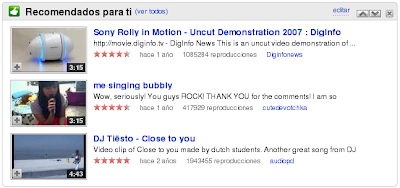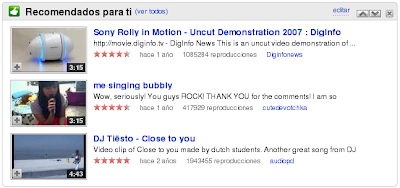
en una entrada anterior, les mostre como bajar musica de goear
pero a la hora de ver videos, q que pagina vamos, obvio que a youtube
al igual que goear, no podemos bajar videos a nuestro disco duro o MP4
pero es posible bajarlo con un script, todo lo vamos a hacer desde un terminal o consola:
$ cd /home/usuario/
"usuario" es el nombre de la carpeta personal...
$ kwrite .youtube
y pegamos el siguiente codigo:
####### Inicio del script #######
#!/bin/bash
rm -f youtube.tmp
echo Pon aqui el id del video
read VIDEOID
echo Ok, looking for video path...
wget -nv --output-document=youtube.tmp http://www.youtube.com/watch?v=$VIDEOID
if [ ! -f youtube.tmp ]
then
echo Video does not exist
else
echo Downloading video...
VIDEOPATH=`grep -o "var fullscreenUrl = .*;" youtube.tmp`
LENGTH=$((${#VIDEOPATH} - 40))
wget --output-document=video.flv http://www.youtube.com/get_video?${VIDEOPATH:38:$LENGTH}
echo Download has finished
fi
rm -f youtube.tmp
###### Fin del script #######
ahora guardamos (CTRL+S)
para poder ejecutar el script facilmente vamos a editar el archivo bashrc
$ kwrite .bashrc
al final del archivo escribimos:
alias youtube='sh /home/usuario/.youtube'
(usuario es tu nombre de usuario)
listo con CTrL+S se guarda y cerramos
ahora solo tenemos que ir a es.youtube.com > buscamos videos que queremos bajar > copiamos el id del video, por ejemplo
http://www.youtube.com/watch?v=88aLfjaICg8
y en el terminal escribimos:
$ youtube
Pon aqui el id del video
escribimos el id
88alfjalcg8
y nos baja el video
4% [=======> ] 6483.845 60,3 k/s eta 3m 24s
ahora nos dirigimos a la carpeta del usuario ( /home/usuaario )
y vamos a encontrar un archivo llamado video.flv
solamente tenemos que editar su nombre por uno mas apropiado y listo
si queremos convertir flv a otro formato que pueda leer nuestro mp4 por ejemplo el formato 3gp
para convertir primero tenemos que instalar el programa ffmpeg:
$ sudo su
# apt-get install ffmpeg
una ves instalado en un terminal escribimos:
ffmpeg -i video.flv -vcodec h264 -b -ab -ar -s video.3gp
video.flv es el archivo recien bajado de youtube
y video.3gp es el nombre del archivo de salida, el que lo va a leer nuestro celu o mp4
pd: kwrite es el editor de kde, en gnome podemos usar gedit, y en todos podemos usar nano...
eso fue todo, pronto mas y mejores tutoriales